Włącz SSH na Ubuntu 18.04 Bionic Beaver Linux
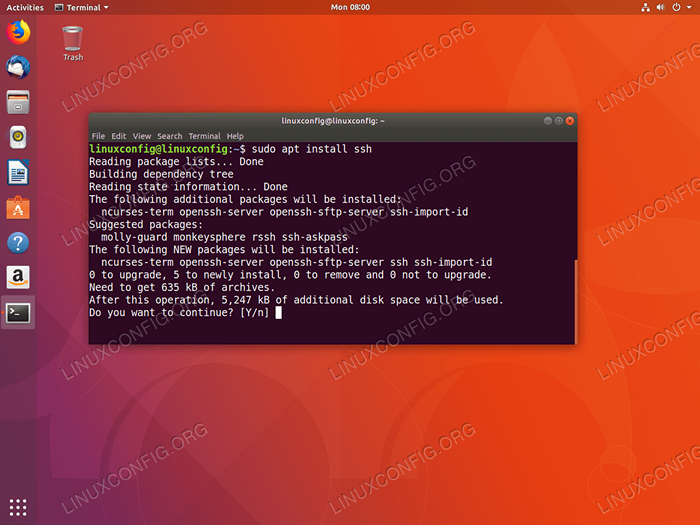
- 4822
- 1388
- Tacjana Karpiński
Cel
Poniższy przewodnik zawiera informacje o tym, jak włączyć SSH na Ubuntu 18.04 Linux. SSH oznacza bezpieczną powłokę, która umożliwia zaszyfrowane zdalne połączenia logowania między klientem a serwerem nad niepewną siecią.
Wersje systemu operacyjnego i oprogramowania
- System operacyjny: - Ubuntu 18.04 Bionic Beaver
- Oprogramowanie: - OpenSsh 7.5 lub więcej
Wymagania
Uprzywilejowany dostęp do systemu Ubuntu jako root lub przez sudo Wymagane jest polecenie.
Konwencje
- # - Wymaga, aby podane polecenia Linux są wykonywane z uprawnieniami root bezpośrednio jako użytkownik root lub za pomocą
sudoKomenda - $ - Wymaga, aby podane polecenia Linux zostały wykonane jako zwykły użytkownik niepewny
Inne wersje tego samouczka
Ubuntu 20.04 (Focal Fossa)
Instrukcje
Włącz SSH na Ubuntu
Aby włączyć SSH na Ubuntu Linux, najpierw musimy wykonać instalację pakietu SSH. Otwórz terminal i wprowadź polecenie:
$ sudo apt instal ssh
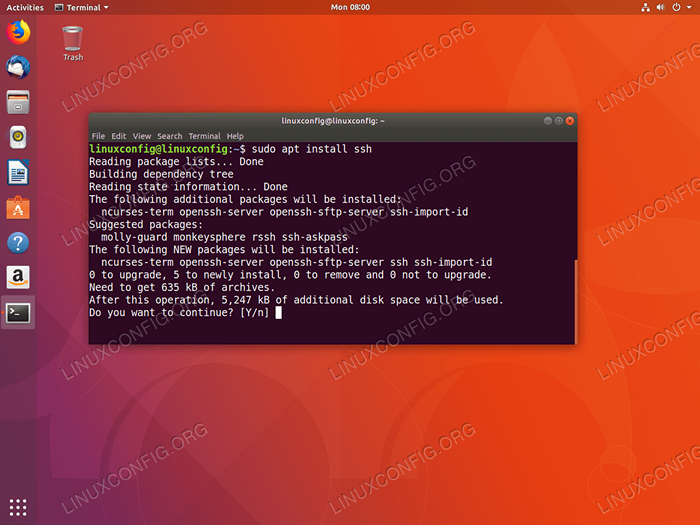 Aby włączyć SSH na Ubuntu, najpierw zainstaluj pakiet SSH.
Aby włączyć SSH na Ubuntu, najpierw zainstaluj pakiet SSH. Potwierdź, że serwer SSH jest uruchomiony, wykonując polecenie Bellow. Poszukaj słowa kluczowego Active: Active (bieganie). Naciskać Q Jeśli chcesz odzyskać wiersz wiersza poleceń:
$ Service SSH Status
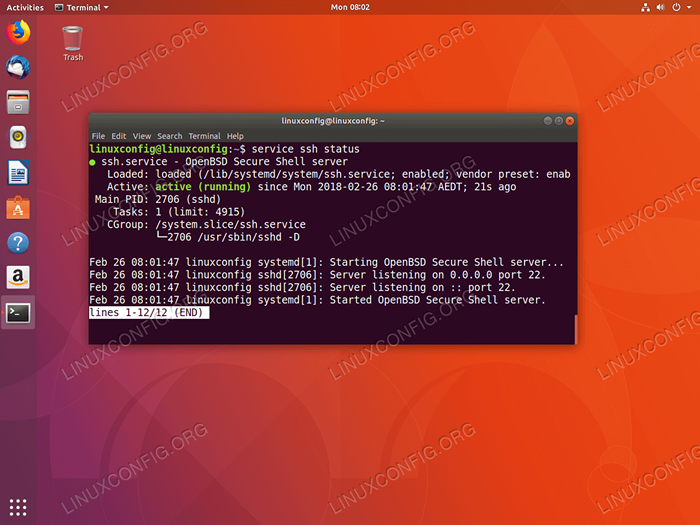 SSH jest teraz włączony i słucha na porcie 22.
SSH jest teraz włączony i słucha na porcie 22. Na tym etapie powinieneś być w stanie zalogować się z tego hosta do dowolnego innego serwera Ubuntu Enabled SSH. Na przykład, aby zalogować się do serwera o nazwie hosta Ubuntu-Server jako użytkownik Linuxconfig Wchodzić:
$ ssh linuxconfig@ubuntu-server
Ostrzeżenie:Domyślnie nie będziesz mógł się zalogować za pomocą zdalnego połączenia SSH jako źródło użytkownik. Śledź nasz przewodnik na temat umożliwienia logowania do root SSH na Ubuntu Linux.
Włącz/wyłącz SSH na Ubuntu
W przypadku, gdy musisz tymczasowo wyłączyć SSH na hosta Ubuntu, wykonaj:
$ sudo service ssh stop
Aby zacząć od nowa uruchom:
$ sudo service ssh start
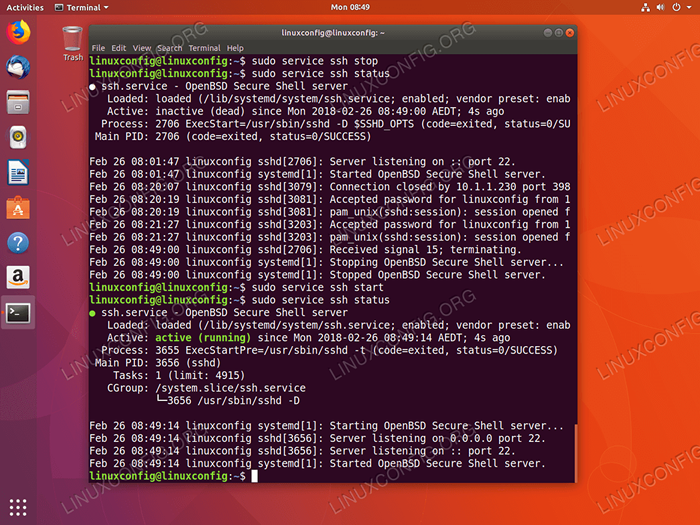 Rozpoczęcie i zatrzymanie usługi SSH na Ubuntu 18.04
Rozpoczęcie i zatrzymanie usługi SSH na Ubuntu 18.04 Aby całkowicie wyłączyć SSH po ponownym uruchomieniu: Wykonaj:
$ sudo systemctl wyłącz ssh
Aby włączyć SSH ponownie w swoim hosta Ubuntu, użyj polecenia:
$ sudo systemctl włącz SSH
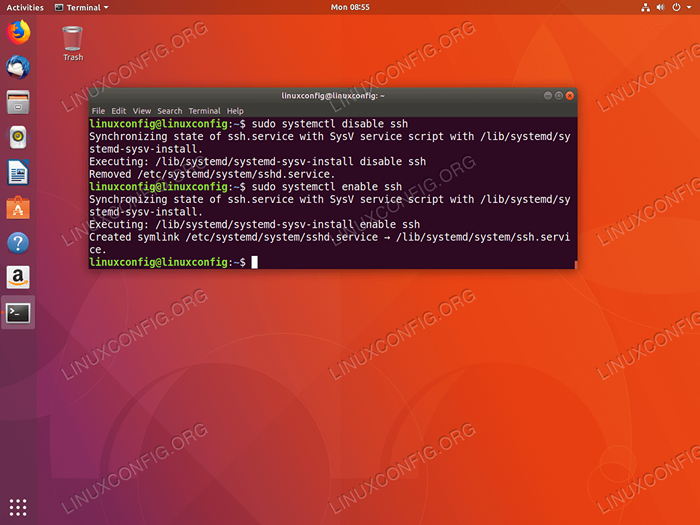 Wyłącz i włącz SSH na Ubuntu 18.04
Wyłącz i włącz SSH na Ubuntu 18.04 Powiązane samouczki Linux:
- Rzeczy do zainstalowania na Ubuntu 20.04
- Rzeczy do zrobienia po zainstalowaniu Ubuntu 20.04 Focal Fossa Linux
- Rzeczy do zrobienia po zainstalowaniu Ubuntu 22.04 JAMMY Jellyfish…
- Rzeczy do zainstalowania na Ubuntu 22.04
- Ubuntu 20.04 sztuczki i rzeczy, których możesz nie wiedzieć
- Ubuntu 20.04 Przewodnik
- Linux: Ustaw ssh
- Jak w pełni wykorzystać OpenSsh
- Linux Pliki konfiguracyjne: Top 30 Najważniejsze
- Ubuntu 22.04 Przewodnik
- « Jak zainstalować cynamonowy pulpit na Ubuntu 18.04 Bionic Beaver Linux
- Jak zainstalować przeglądarkę Tor w Ubuntu 18.04 Bionic Beaver Linux »

